Taakbeheer krijgt ondersteuning voor accentkleuren op Windows 11 22H2

De Task Manager-app biedt ondersteuning voor accentkleur om het consistentieontwerp van Windows 11 met versie 22H2 te blijven verbeteren.
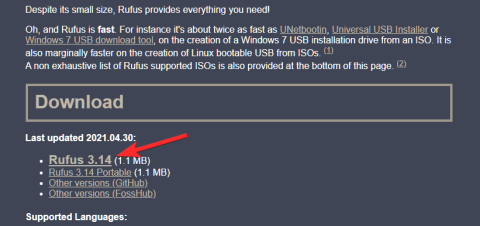
In een van onze recente artikelen zijn we uitgebreid ingegaan op hoe u een van de eerste Insider Preview-builds van Microsoft's nieuwste Windows 11-release in handen kunt krijgen . Dit artikel is een vervolg daarop en behandelt alle stappen die u mogelijk nodig hebt om een opstartbare USB-drive te maken met Windows 11 Insider Preview ISO .
De hele handleiding is redelijk eenvoudig en kost slechts een paar klikken.
Vereisten:
Inhoud
Stap 1: Download de Windows 11 Dev Channel Insider-update als ISO
Gebruik deze handleiding om het ISO-bestand van Microsoft zelf te downloaden:
Stap 2: Maak een opstartbare Pen Drive
De ster van de show is Rufus, een klein maar krachtig programma dat USB-installatiemedia voor Windows- , Linux- en UEFI-systemen kan maken, u kan helpen BIOS te flashen vanuit DOS en u zelfs kan helpen bij het uitvoeren van systeemhulpprogramma's op laag niveau.
Je kunt het installatiepakket of een draagbaar (niet-installatie) pakket van Rufus van zijn website halen, en het beste is dat het helemaal gratis is.
Ga dus naar rufus.ie en download versie 3.14 op uw Windows-pc.
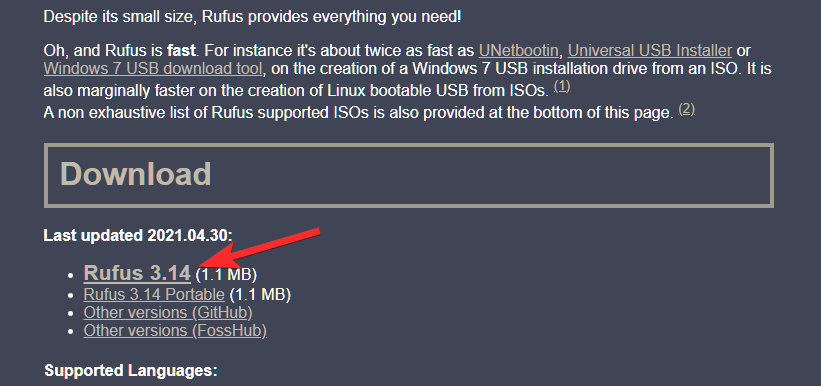
Na het downloaden opent u het programma. Als je wordt begroet met een waarschuwing om Rufus toe te staan te controleren op updates, klik je op "Ja".
Rufus zou er zo uitzien.
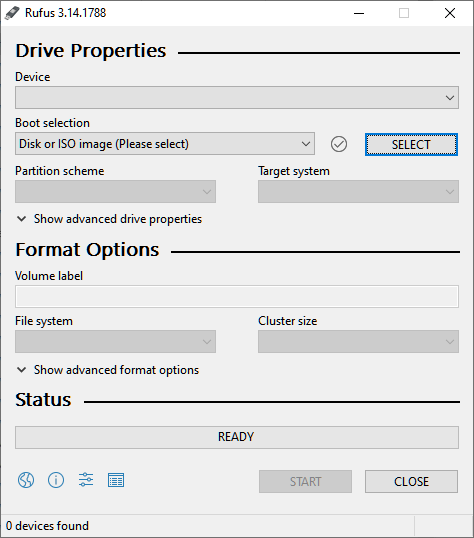
De volgende stap is het aansluiten van uw USB-station. Eenmaal aangesloten, zou Rufus het moeten kunnen detecteren en weergeven in het menu Apparaat.
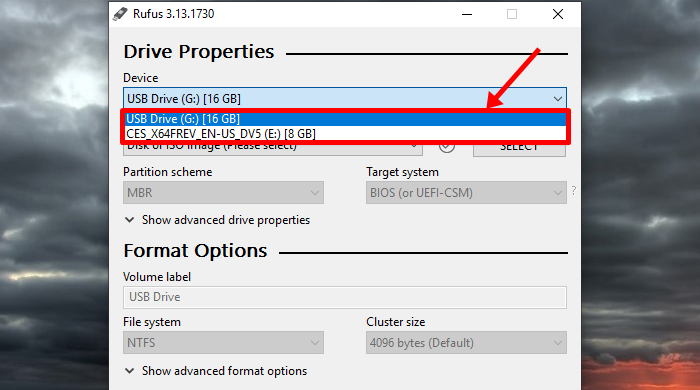
Als u meer dan één USB-drive hebt aangesloten, geeft Rufus u de mogelijkheid om de juiste drive te kiezen om door te gaan met het maken van het installatieprogramma.
De volgende stap is om Rufus naar de Windows Insider Preview ISO te wijzen. Klik op SELECTEREN.
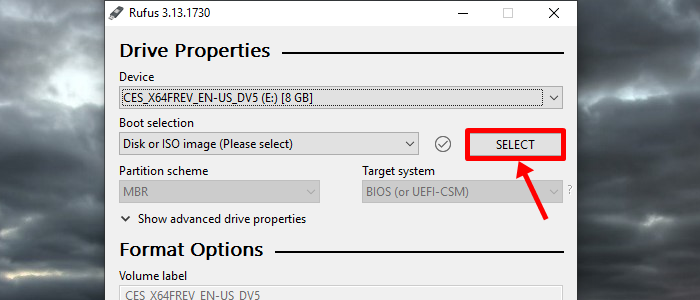
Navigeer vervolgens naar waar de ISO is en selecteer het ISO-bestand van de Windows 11 Dev-update die u eerder hebt gedownload. Klik vervolgens op Openen.
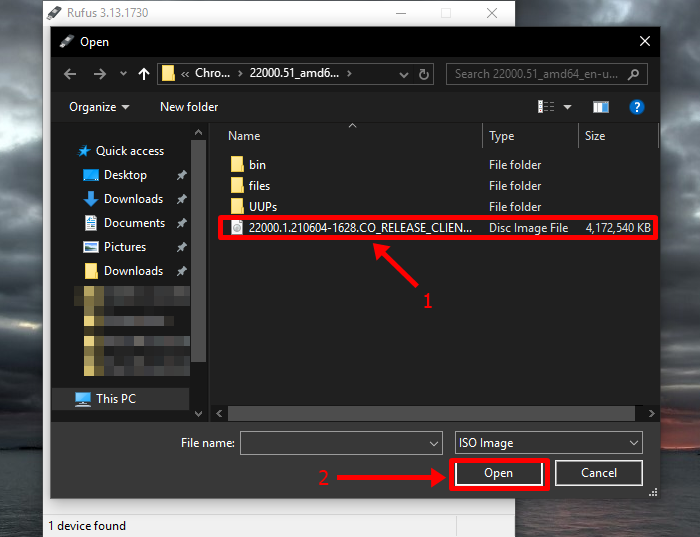
Binnen een seconde zou Rufus automatisch alle indelingsopties bijwerken op basis van het geselecteerde bestand en het juiste partitieschema, doelsysteem en de rest van de opties bepalen.
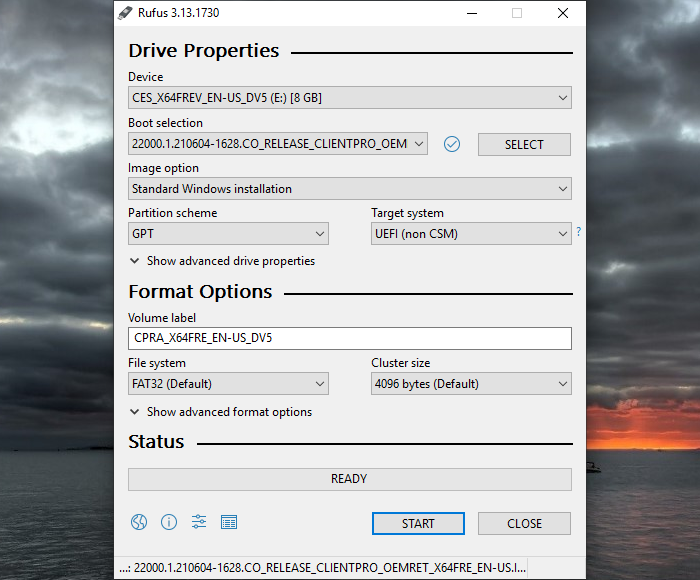
Nu hoeft u alleen nog maar op de knop "START" onderaan te klikken.
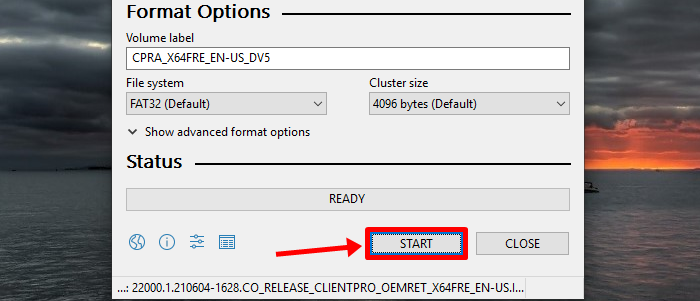
Rufus zou een waarschuwing moeten geven om het formaat te bevestigen, zoals hieronder weergegeven. Klik eenvoudig op "OK".
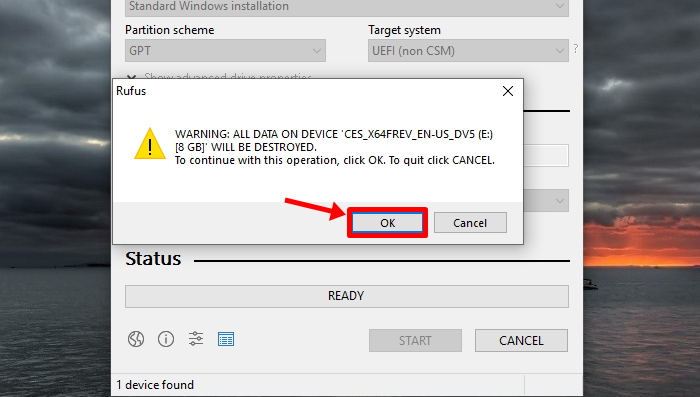
Rufus zou nu aan uw USB-station moeten gaan werken, het eerst formatteren en vervolgens de installatiebestanden van Windows 11 Insider Preview naar het doel-USB-station kopiëren.
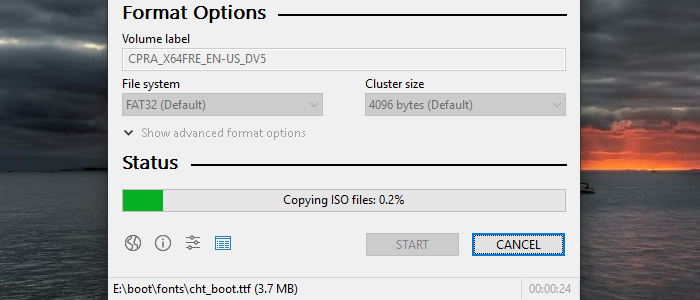
Zodra alle bestanden met succes zijn gekopieerd, zou Rufus "READY" moeten weergeven, zoals weergegeven in de onderstaande afbeelding.
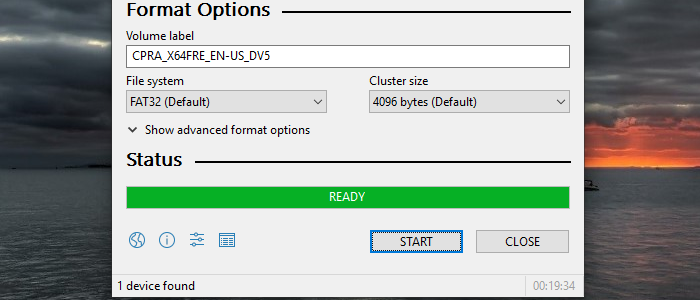
En dat is het zowat, mensen. U kunt Rufus nu sluiten.

Je USB-drive is klaar met de gloednieuwe Windows 11 Insider Preview-update, wachtend om een pc nieuw leven in te blazen.
Nu hoeft u alleen nog uw Windows 11-installatie-USB-drive op een pc aan te sluiten en de installatie te starten.
Om de Windows 11 Dev Channel-build te installeren die nu op uw pen drive staat, houdt u de pen drive aangesloten en start u uw pc opnieuw op in de opstartmodus .
Selecteer in de opstartmodus gewoon de pen-drive met de installatiebestanden van Windows 11, en dat is alles. Binnenkort verschijnt het installatiescherm van Windows 11 en kunt u doorgaan en het nieuwe besturingssysteem installeren.
De Task Manager-app biedt ondersteuning voor accentkleur om het consistentieontwerp van Windows 11 met versie 22H2 te blijven verbeteren.
Windows 11-update KB5007262 brengt nieuwe 2D-emoji's in plaats van de oorspronkelijk beloofde 3D-stijl. Hier leest u hoe u ze kunt krijgen.
Beveiligingsonderzoeker onthult zero-day kwetsbaarheid op Windows 11 vanwege de lage uitbetaling van Microsoft in zijn bug bounty-programma.
Het Windows 11-evenement begint op 24 juni om 11.00 uur ET / 08.00 uur PT en je kunt het live bekijken op deze Microsoft-website.
Microsoft is van plan om op 5 april een hybride werkevenement te organiseren om nieuwe functies voor Windows 11 te tonen en het besturingssysteem aan commerciële klanten te verkopen.
Windows 11 om aan te geven dat niet aan de systeemvereisten is voldaan. Ga naar Instellingen voor meer informatie over een watermerk op ondersteunde hardware, maar je kunt het verwijderen.
Microsoft brengt optimalisaties voor games met vensters en een nieuwe Windows HDR-kalibratie-app om de game-ervaring van Windows 11 te verbeteren.
Windows 11 Smart Clipboard komt mogelijk binnenkort in het Dev Channel om nieuwe manieren te testen om te kopiëren en plakken vanaf het klembord.
Windows 11 werkt de Quick Settings-flyout bij met een nieuwe Bluetooth-gebruikersinterface om eenvoudig apparaten te wisselen, aan te sluiten en los te koppelen.
U kunt nu een fysiek exemplaar van Windows 11 Home of Pro kopen bij uw plaatselijke winkel. De doos bevat een USB-media en productsleutel.
Windows 11 heeft een probleem waardoor langzamere NVMe-schijven langzamer werken dan op Windows 10, en Microsoft moet het probleem nog bevestigen en oplossen.
Kijk eerst naar de nieuwe installatie-ervaring van Windows 11, inclusief een gloednieuwe gebruikersinterface voor de out-of-box-ervaring (OOBE).
Windows 11 lekt op het web en bevestigt de officiële naam en onthult de nieuwe moderne interface en iconografie.
Bestandsverkenner krijgt ondersteuning voor TABS zoals in de browser en opnieuw ontworpen navigatievenster aan de linkerkant op Windows 11. Details hier.
Windows 11 (21H2) is aangewezen voor brede implementatie, wat betekent dat het nu beschikbaar is voor alle compatibele computers.
De taakbalk op Windows 11 krijgt naar verluidt slepen en neerzetten in de volgende functie-update na veel gebruikersfeedback.
De app Instellingen voor Windows 11 krijgt mogelijk nieuwe hero-besturingselementen en herinneringen voor vereisten voor niet-ondersteunde apparaten.
De taakbalk van Windows 11 kan nu dynamische meldingen (weer, sport, financiën, laatste nieuws) weergeven in de Widgets-pictogrammen. Details hier.
Windows 11 is de op een na grootste versie van het Microsoft-besturingssysteem, en dit zijn de functies en wijzigingen die u kunt verwachten en de releasedatum.
Er komen nieuwe aanraakbewegingen naar Windows 11, waaronder gebaren om door het menu Start, Snelle instellingen, animaties en grijper te navigeren.
Als u fouten of crashes ondervindt, volg dan de stappen voor een systeemherstel in Windows 11 om uw apparaat terug te zetten naar een eerdere versie.
Als je op zoek bent naar de beste alternatieven voor Microsoft Office, zijn hier 6 uitstekende oplossingen om mee aan de slag te gaan.
Deze tutorial laat zien hoe je een snelkoppeling op je Windows-bureaublad kunt maken die een opdrachtprompt opent naar een specifieke maplocatie.
Wil je niet dat anderen toegang hebben tot je computer terwijl je weg bent? Probeer deze efficiënte manieren om het scherm te vergrendelen in Windows 11.
Ontdek verschillende manieren om een beschadigde Windows-update te repareren als uw apparaat problemen ondervindt na het installeren van een recente update.
Heb je moeite om uit te vinden hoe je een video als schermbeveiliging kunt instellen in Windows 11? We onthullen hoe je dit kunt doen met behulp van gratis software die ideaal is voor meerdere video-bestandsformaten.
Word je geërgerd door de Verteller functie in Windows 11? Leer hoe je de vertellerstem op verschillende eenvoudige manieren kunt uitschakelen.
Het beheren van meerdere e-mailinboxen kan een lastige taak zijn, vooral als je belangrijke e-mails in beide inboxen ontvangt. Dit artikel legt eenvoudige stappen uit om Microsoft Outlook met Gmail te synchroniseren op PC en Apple Mac apparaten.
Hoe de versleutelde bestandssysteemfunctie in Microsoft Windows in te schakelen of uit te schakelen. Ontdek de verschillende methoden voor Windows 11.
Als je toetsenbord dubbel spaties invoert, herstart je computer en maak je toetsenbord schoon. Controleer dan je toetsenbordinstellingen.



























